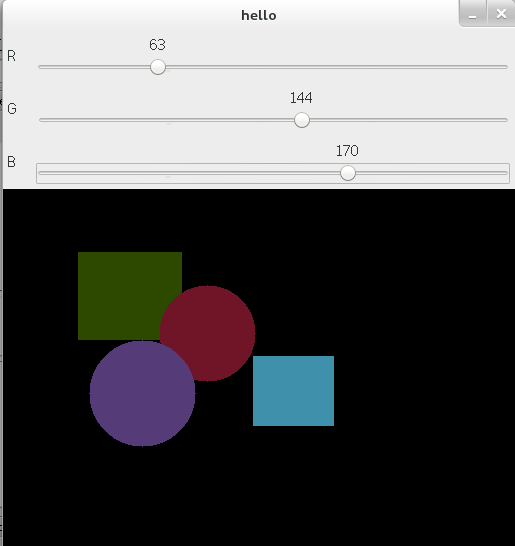今天主要看了OpenCV中的事件以及回调函数,这么说可能不准确,主要是下面这两个函数(OpenCV中还有很多这些函数,可以在 http://docs.opencv.org/trunk/modules/highgui/doc/user_interface.html 找到,就不一一列举了),然后自己做了一个简单的绘图程序
函数如下:
cv2.setMouseCallback(windowName, onMouse[, param])
cv2.createTrackbar(trackbarName, windowName, value, count, onChange)
先看第一个函数,cv2.setMouseCallback()
import cv2 import numpy as np def draw_circle(event, x, y, flags, param): print type(param[0]), param[1] if event == cv2.EVENT_LBUTTONDBLCLK: cv2.circle(parma, (x,y), 100, (255,0,0), -1) img = np.zeros((512,512,3), np.uint8) a = [] cv2.namedWindow('image') cv2.setMouseCallback('image', draw_circle, [img, a]) while(1): cv2.imshow('image',img) if cv2.waitKey(20) & 0xFF == 27: break cv2.destroyAllWindows()
这段代码实现的功能是每当你在面板上双击时,绘制一个以双击点为园心,半径为100的圆
加粗的地方是设置回调函数的地方,共有3个参数,第一个参数,表示将要操作的面板名,第二个参数是回调函数名,第三个是给回调函数的参数
如果要给回调函数传递多个参数的话,则将这么多个参数存入一个列表/元组中,将其传入
然后看回调函数,共有5个参数:
第一个参数是鼠标事件名,可以通过如下方法查看OpenCV中的事件:
event = [i for i in dir(cv2) if 'EVENT' in i] print event ############################################# EVENT_FLAG_ALTKEY EVENT_FLAG_CTRLKEY EVENT_FLAG_LBUTTON EVENT_FLAG_MBUTTON EVENT_FLAG_RBUTTON EVENT_FLAG_SHIFTKEY EVENT_LBUTTONDBLCLK EVENT_LBUTTONDOWN EVENT_LBUTTONUP EVENT_MBUTTONDBLCLK EVENT_MBUTTONDOWN EVENT_MBUTTONUP EVENT_MOUSEMOVE EVENT_RBUTTONDBLCLK EVENT_RBUTTONDOWN EVENT_RBUTTONUP
这么多事件,基本看名字就能知道干么了,就不说了
第二个,第三个参数是鼠标在面板中的坐标
第四个参数是有没有其他特殊控制,比如在按左键的时候,按了Ctrl,Shift,Alt键等,参数也是刚刚上面的EVENT列表中的,通过事件名可以找到对应flags
第五个参数则是setMouseCallback()函数给回调函数传递的参数,至于怎么传递,前面已经说了(我的代码中,a没有用,只是为了演示如何给回调函数传递函数用的)
下面是第二个函数,cv2.createTrackbar()
共有5个参数,其实这五个参数看变量名就大概能知道是什么意思了
第一个参数,是这个trackbar对象的名字
第二个参数,是这个trackbar对象所在面板的名字
第三个参数,是这个trackbar的默认值
第四个参数,是这个trackbar上调节的范围(0~count)
第五个参数,是调节trackbar时调用的回调函数名(为什么此处没有像setMouseCallback函数一样,设置一个回调函数的参数项,这个还不清楚)
至于如何获取trackbar的当前位置,可以通过
cv2.getTrackbarPos(trackbarname, winname)
这个函数获得当前trackbar的位置,这里的参数我就不解释了。
最后用这两个函数做了下面一个简单的绘图程序:
每次获取当前的色彩,鼠标按下后开始绘图,鼠标移动到哪,则画到哪,默认是绘制从起始点到终点的矩形,如果按了'm'键,则切换绘制以起始点和终点为直径的圆,圆心在两点的中心,如果再按'm'键,则切换会矩形。(由于本人对Python的变量作用域这块理解还不是很到位,因此用了很多全局变量,写的不好,请大家多多见谅)
import cv2 import numpy as np import math import copy as cp drawing = False mode = True ix,iy = -1,-1 pre_img = np.zeros((512,512,3), np.uint8) img = np.zeros((512,512,3), np.uint8) def nothing(x): pass def draw_circle(event, x, y, flags, param): global ix,iy,drawing,mode,pre_img,img # 每次获取当前Trackbar的位置 r = cv2.getTrackbarPos('R', 'hello') g = cv2.getTrackbarPos('G', 'hello') b = cv2.getTrackbarPos('B', 'hello') colors=(b,g,r) print colors if event == cv2.EVENT_LBUTTONDOWN: drawing = True ix,iy = x,y elif event == cv2.EVENT_MOUSEMOVE: if drawing == True: img = cp.deepcopy(pre_img) if mode == True: cv2.rectangle(img, (ix,iy), (x,y), colors, -1) else: length = int(math.sqrt((ix-x)**2+(iy-y)**2)/2) center = (int(float(ix+x)/2), int(float(iy+y)/2)) cv2.circle(img, center, length, colors, -1) elif event == cv2.EVENT_LBUTTONUP: drawing = False if mode == True: cv2.rectangle(img, (ix,iy), (x,y), colors,-1) else: length = int(math.sqrt((ix-x)**2+(iy-y)**2)/2) center = (int(float(ix+x)/2), int(float(iy+y)/2)) cv2.circle(img, center, length, colors, -1) pre_img=img # 创建面板 cv2.namedWindow('hello') # 在面板'hello'上,创建3个trackbar,分别命名为R,G,B,回调函数都是啥都不做 cv2.createTrackbar('R', 'hello', 0,255, nothing) cv2.createTrackbar('G', 'hello', 0,255, nothing) cv2.createTrackbar('B', 'hello', 0,255, nothing) # 创建鼠标事件的回调函数 cv2.setMouseCallback('hello', draw_circle) while(1): cv2.imshow('hello',img) k = cv2.waitKey(1) & 0xFF # 每次按'm'键都会切换状态,当m=True时,绘制矩形,m=False,绘制圆 if k == ord('m'): mode = not mode # 如果按了'ESC'键,则关闭面板 elif k == 27: break cv2.destroyAllWindows()
绘制出来的效果如下: